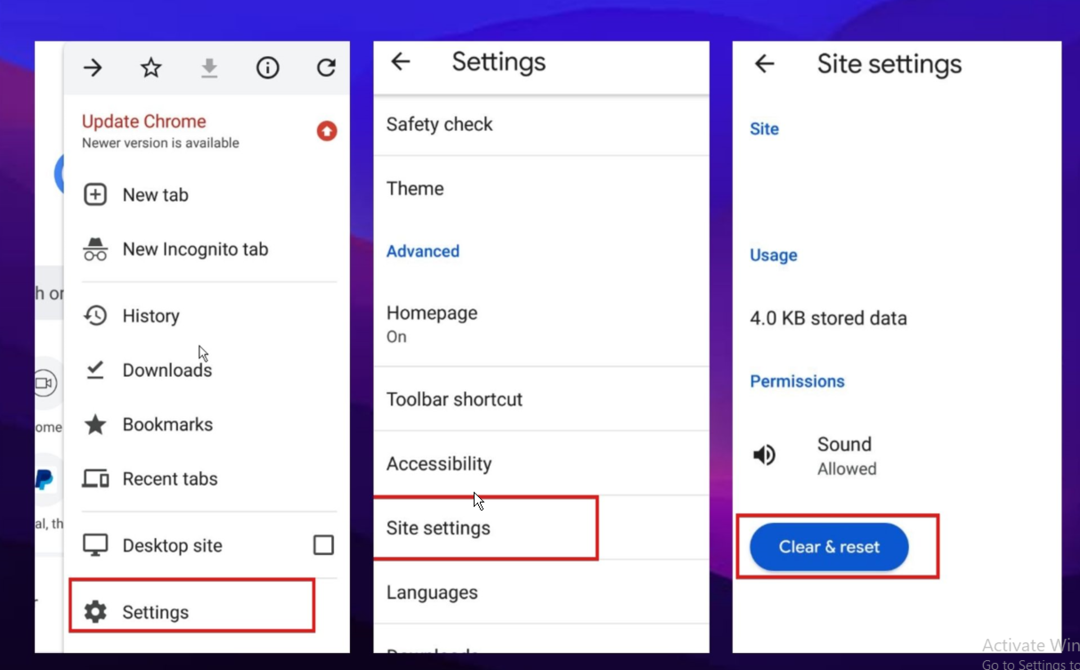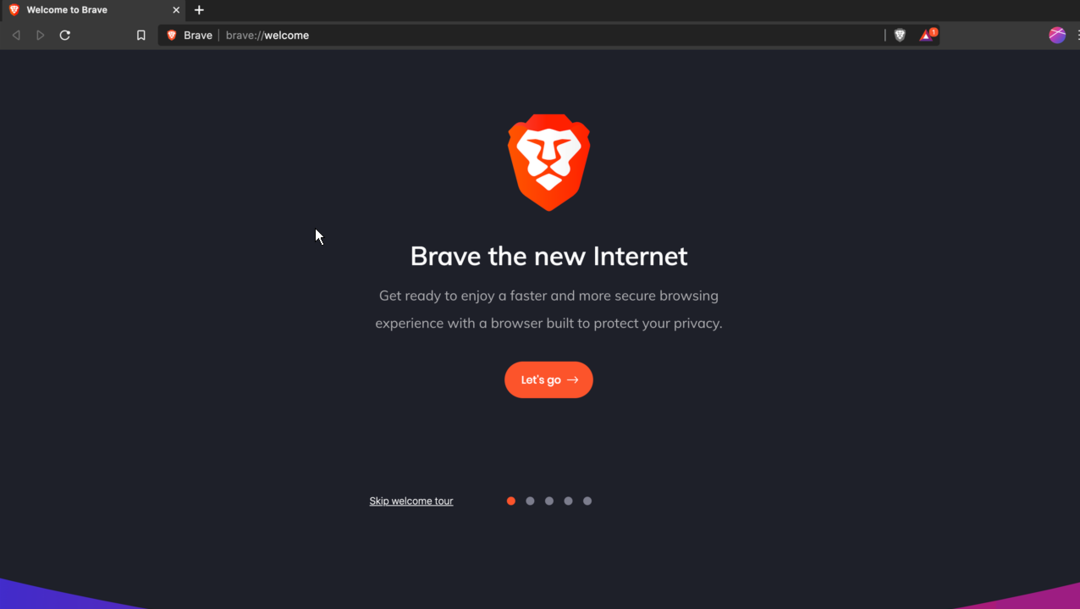- Ако искате да накарате YouTube видео да изскочи, можете да го направите от почти всеки съвременен уеб браузър за броени секунди.
- Браузърите имат вградена функция за изскачане на видео и бъдете сигурни, че тя работи и с видеоклипове в YouTube.
- Можете да постигнете целта си дори без никакви разширения във всички основни уеб браузъри.
- За да имате изскачащ плейър на YouTube винаги на върха, не се колебайте да приложите решенията, представени в това ръководство.

Този софтуер ще поправи често срещаните компютърни грешки, ще ви предпази от загуба на файлове, злонамерен софтуер, отказ на хардуер и ще оптимизира вашия компютър за максимална производителност. Отстранете проблемите с компютъра и премахнете вирусите сега в 3 лесни стъпки:
- Изтеглете инструмента за възстановяване на компютъра Restoro който идва с патентованите технологии (патентът е наличен тук).
- Щракнете Започни сканиране за да намерите проблеми с Windows, които биха могли да причинят проблеми с компютъра.
- Щракнете Поправи всичко за отстраняване на проблеми, засягащи сигурността и производителността на вашия компютър
- Restoro е изтеглен от 0 читатели този месец.
Уеб браузъри поддържа всички видове мултимедийни функции и една от тези функции е в нашето внимание днес. Като се използва видео изскача, ще накарате видеоклипа в YouTube да се носи над всички други прозорци на вашия компютър.
Тази функция трябва да работи с почти всеки онлайн видеоклип и в днешното ръководство ще ви покажем как да използвате функцията за изскачане на видеоклипове в YouTube във вашия браузър, така че нека да започнем.
Как мога да накарам видеоклиповете в YouTube да изскачат в моя браузър?
Опера
- Отворете Опера и възпроизведете видеоклип в YouTube, който искате.
- Преместете мишката върху видеоклипа и щракнете върху иконата, която се появява в горната част на видеоклипа.

- След това видеото изкача ще се появи.

Това изскачащо видео в YouTube винаги ще бъде отгоре, така че можете да продължите да гледате видеоклипа, дори ако работите по нещо друго.
Видеото има контроли за възпроизвеждане, можете да го поставите на пауза или да го заглушите, ако е необходимо.
Тази функция е вградена в Opera, но браузърът има и дял от други страхотни функции. Opera има специална функция за работни пространства, която ви позволява да организирате всичките си раздели в групи.
Освен това има вграден рекламен блокер и a VPN, за да можете да бъдете сигурни, че вашите сесии за сърфиране са напълно безопасни. Ако вече не сте, не забравяйте да опитате Opera.

Опера
Ако искате браузър, който е сигурен и оптимизиран за мултимедия, Opera е номер едно.
Google Chrome
- Пуснете всеки видеоклип в YouTube, който искате, в Chrome.
- Щракнете с десния бутон върху видеоклипа в YouTube. Ще се появи меню.

- Щракнете с десния бутон върху видеоклипа отново и трябва да се появи различно меню.
- Изберете Картина в картина.

- Сега ще се появи изскачащият видео плейър.

Ето как да накарате YouTube да изскача винаги отгоре Chrome. Методът не е толкова ясен, колкото в Opera, но е достатъчно прост.
Mozilla Firefox
- Пускайте всеки видеоклип в YouTube, който искате, във Firefox.
- Преместете мишката върху видеото и щракнете върху Картина в картина икона от дясната страна.

- Сега ще се появи снимка в картинно видео.

Това е най-простият начин да пуснете видеоклип в YouTube Firefox. След като използвате тази опция, видеото ще остане върху всички отворени прозорци.
Microsoft Edge
- Отворете Edge и пуснете всеки видеоклип в YouTube.
- Щракнете с десния бутон върху видеото.
- Сега щракнете с десния бутон върху видеоклипа отново и изберете Картина в картина опция.

- Сега трябва да се появи изскачащ видео плейър.

След това видеото ще бъде винаги отгоре и ще се възпроизвежда над други прозорци на вашия настолен компютър.
Видеото изкача функцията е достъпна по подразбиране във всички основни браузъри и се надяваме, че сте научили как правилно да изскачате видеоклип в YouTube, след като сте прочели това ръководство.
Тъй като искате най-доброто, разгледайте този списък, включително страхотен софтуер за видео оптимизатор за YouTube. Бъдете сигурни, че ще намерите разнообразие от предварително зададени формати на устройства, от които да избирате.
Що се отнася до действителните процедури, описани по-горе, ако имате други предложения, не се колебайте да ги споделите чрез раздела за коментари по-долу.
 Все още имате проблеми?Поправете ги с този инструмент:
Все още имате проблеми?Поправете ги с този инструмент:
- Изтеглете този инструмент за ремонт на компютър оценени отлично на TrustPilot.com (изтеглянето започва на тази страница).
- Щракнете Започни сканиране за да намерите проблеми с Windows, които биха могли да причинят проблеми с компютъра.
- Щракнете Поправи всичко за отстраняване на проблеми с патентованите технологии (Ексклузивна отстъпка за нашите читатели).
Restoro е изтеглен от 0 читатели този месец.
![5 най-добри браузъра за Disney Plus [4k & 1080p качествено поточно предаване]](/f/d70c41c6ea6993ca9006a8a6a2583698.png?width=300&height=460)